Διόρθωση: Σφάλμα OnePlus Έλεγχος για ενημερώσεις

Εάν δεν μπορείτε να ενημερώσετε εφαρμογές και παιχνίδια στο OnePlus, ενημερώστε την έκδοση OxygenOS και απεγκαταστήστε προηγούμενες ενημερώσεις εφαρμογών Google Play.
Η ενημέρωση των εφαρμογών και των παιχνιδιών σας στο Google Play Store ενδέχεται να μην λειτουργεί πάντα. Πολλοί χρήστες του OnePlus παραπονέθηκαν ότι η διαδικασία μερικές φορές αποτυγχάνει με το ακόλουθο μήνυμα σφάλματος: "Σφάλμα κατά τον έλεγχο για ενημερώσεις". Δυστυχώς, η συσκευή δεν παρέχει πληροφορίες σχετικά με τη βασική αιτία του σφάλματος. Ας δούμε πώς μπορείτε να αντιμετωπίσετε αυτό το πρόβλημα και να ενημερώσετε τις εφαρμογές σας.
Δοκιμάστε να πατήσετε το κουμπί Ανανέωση πολλές φορές και ελέγξτε αν αυτό βοηθά. Ίσως αυτή η απλή λύση να κάνει το κόλπο για εσάς.
Πρώτα πρώτα, βεβαιωθείτε ότι χρησιμοποιείτε την πιο πρόσφατη έκδοση OxygenOS που είναι διαθέσιμη για τη συσκευή σας.
Μεταβείτε στις Ρυθμίσεις → επιλέξτε Σύστημα → πατήστε Ενημερώσεις συστήματος .
Πατήστε την επιλογή Έλεγχος για ενημερώσεις και, στη συνέχεια, πραγματοποιήστε λήψη και εγκατάσταση των ενημερώσεων.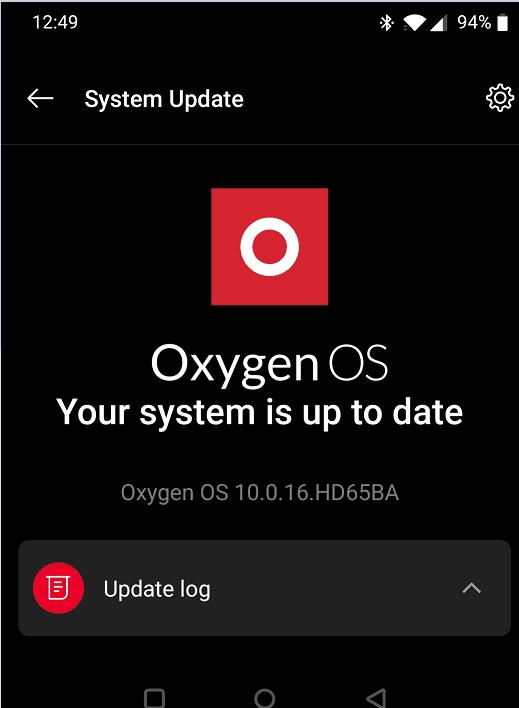
Εκκινήστε την εφαρμογή Play Store και ελέγξτε εάν το σφάλμα παραμένει.
Μεταβείτε στις Ρυθμίσεις και επιλέξτε Εφαρμογές και ειδοποιήσεις .
Πατήστε Εμφάνιση όλων των εφαρμογών .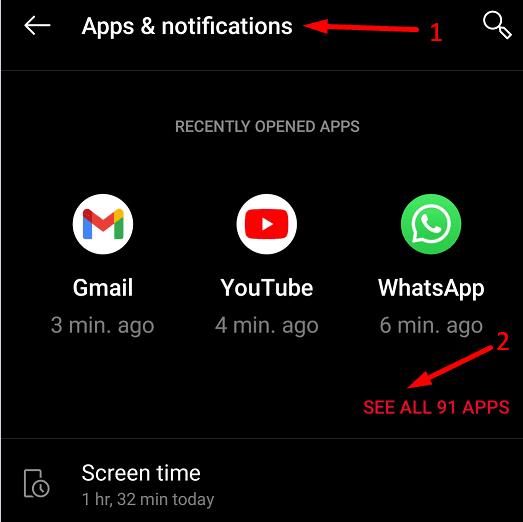
Επιλέξτε την εφαρμογή Google Play Store .
Στη συνέχεια, επιλέξτε Αποθήκευση και προσωρινή μνήμη .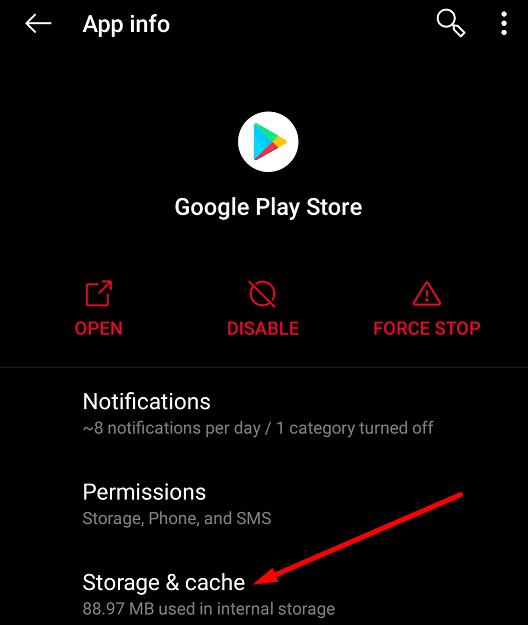
Πατήστε την επιλογή Εκκαθάριση προσωρινής μνήμης .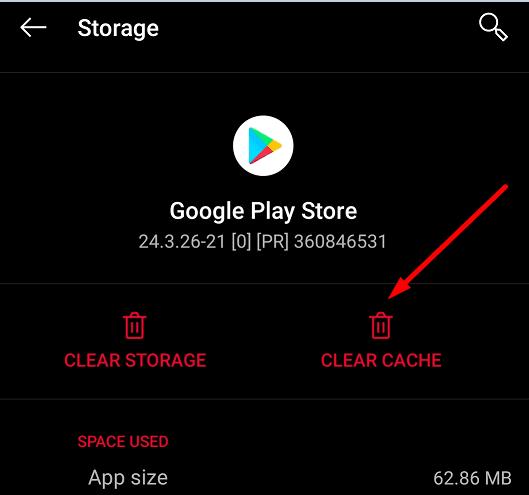
Επαναλάβετε τα βήματα για την εφαρμογή Υπηρεσίες Google Play .
Αφού διαγράψετε την προσωρινή μνήμη, επανεκκινήστε το τηλέφωνό σας δύο ή τρεις φορές.
Επιστρέψτε στο Google Play Store και ελέγξτε εάν μπορείτε να ενημερώσετε τις εφαρμογές σας.
Αρκετοί χρήστες κατάφεραν να λύσουν αυτό το ζήτημα καταργώντας την εγκατάσταση των πιο πρόσφατων ενημερώσεων του Google Play Store.
Μεταβείτε στις Ρυθμίσεις → επιλέξτε Εφαρμογές και ειδοποιήσεις .
Μεταβείτε στο Όλες οι εφαρμογές → επιλέξτε την εφαρμογή Play Store .
Στη συνέχεια, πατήστε τις τρεις τελείες στην επάνω δεξιά γωνία και επιλέξτε Κατάργηση εγκατάστασης ενημερώσεων .
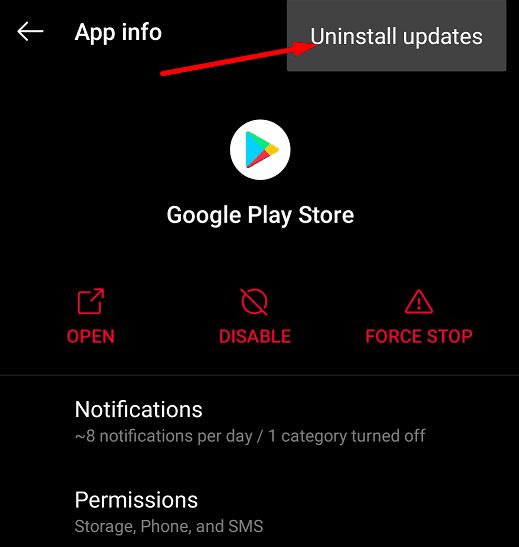
Επαναλάβετε την ίδια διαδικασία για τις Υπηρεσίες Google Play. Αφού απεγκαταστήσετε τις πιο πρόσφατες ενημερώσεις εφαρμογών, αποσυνδέστε το τηλέφωνο από το Διαδίκτυο και επανεκκινήστε το δύο ή τρεις φορές. Επιστρέψτε στο διαδίκτυο και ελέγξτε εάν μπορείτε να ενημερώσετε τις εφαρμογές σας.
Εάν το πρόβλημα παραμένει, δοκιμάστε να επαναφέρετε το τηλέφωνό σας. Το OnePlus σάς προσφέρει τρεις επιλογές επαναφοράς:
Εάν η εφαρμογή Google Play και οι Υπηρεσίες Google Play έχουν καταστραφεί χωρίς επισκευή, η επαναφορά της συσκευής σας και η επανεγκατάσταση νέων εκδόσεων εφαρμογής θα πρέπει να το λύσουν. Μεταβείτε στις Ρυθμίσεις , επιλέξτε Σύστημα και πατήστε Επαναφορά επιλογών .
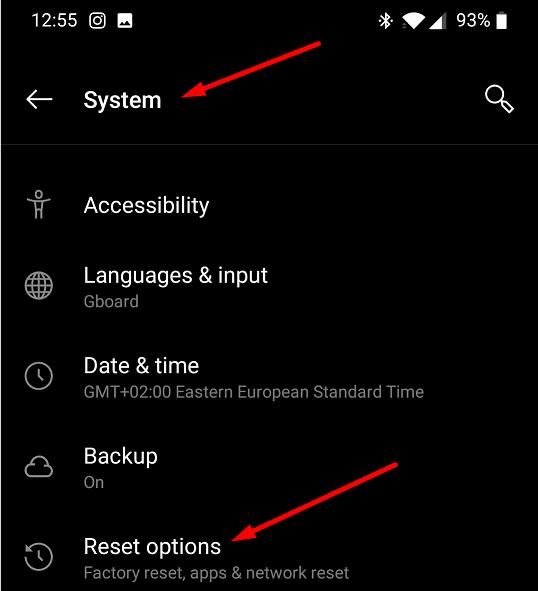
Ξεκινήστε με την πρώτη επιλογή, προχωρήστε στη δεύτερη εάν η πρώτη δεν λειτουργεί και πραγματοποιήστε επαναφορά εργοστασιακών ρυθμίσεων ως έσχατη λύση.
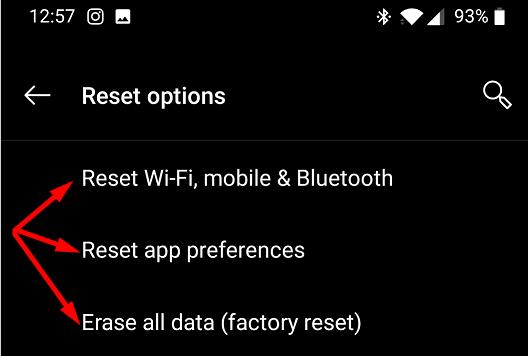
Εάν δεν μπορείτε να ενημερώσετε τις εφαρμογές και τα παιχνίδια σας στο OnePlus, ενημερώστε την έκδοση OxygenOS, απεγκαταστήστε προηγούμενες ενημερώσεις εφαρμογών Google Play και εκκαθαρίστε την προσωρινή μνήμη της εφαρμογής. Πόσο συχνά εμφανίζεται το μήνυμα "Σφάλμα κατά τον έλεγχο για ενημερώσεις" στη συσκευή σας; Ποια μέθοδος λειτούργησε για εσάς; Ενημερώστε μας στα σχόλια παρακάτω.
Εάν δεν μπορείτε να ενημερώσετε εφαρμογές και παιχνίδια στο OnePlus, ενημερώστε την έκδοση OxygenOS και απεγκαταστήστε προηγούμενες ενημερώσεις εφαρμογών Google Play.
Η εικόνα εμφάνισης ή η εικόνα προφίλ οποιουδήποτε λογαριασμού — μέσα κοινωνικής δικτύωσης ή άλλο — είναι ένα κρίσιμο αναγνωριστικό. Επιτρέπει στους συναδέλφους και τους φίλους μας να δουν τα ονόματά μας, να χτίσουν μια αίσθηση εμπιστοσύνης…
Για να απενεργοποιήσετε τη λειτουργία Gaming στο OnePlus, μεταβείτε στο Game Space, πατήστε παρατεταμένα το παιχνίδι για το οποίο θέλετε να απενεργοποιήσετε τη λειτουργία Gaming και, στη συνέχεια, πατήστε την επιλογή Κατάργηση.
Εάν το μήνυμα σφάλματος έληξε ή δεν είναι διαθέσιμο σας εμποδίζει να διαβάσετε τα μηνύματα κειμένου ή τα MMS σας, διαγράψτε την προσωρινή μνήμη της εφαρμογής Messages.
Αφού κάνετε root το τηλέφωνό σας Android, έχετε πλήρη πρόσβαση στο σύστημα και μπορείτε να εκτελέσετε πολλούς τύπους εφαρμογών που απαιτούν πρόσβαση root.
Τα κουμπιά στο τηλέφωνό σας Android δεν προορίζονται μόνο για τη ρύθμιση της έντασης ήχου ή την ενεργοποίηση της οθόνης. Με μερικές απλές τροποποιήσεις, μπορούν να γίνουν συντομεύσεις για γρήγορη λήψη φωτογραφιών, παράλειψη τραγουδιών, εκκίνηση εφαρμογών ή ακόμα και ενεργοποίηση λειτουργιών έκτακτης ανάγκης.
Αν αφήσατε τον φορητό υπολογιστή σας στη δουλειά και έχετε μια επείγουσα αναφορά να στείλετε στον προϊστάμενό σας, τι πρέπει να κάνετε; Χρησιμοποιήστε το smartphone σας. Ακόμα πιο εξελιγμένο, μετατρέψτε το τηλέφωνό σας σε υπολογιστή για να κάνετε πολλαπλές εργασίες πιο εύκολα.
Το Android 16 διαθέτει γραφικά στοιχεία οθόνης κλειδώματος για να αλλάζετε την οθόνη κλειδώματος όπως θέλετε, καθιστώντας την οθόνη κλειδώματος πολύ πιο χρήσιμη.
Η λειτουργία Picture-in-Picture για Android σάς βοηθά να συρρικνώσετε το βίντεο και να το παρακολουθήσετε σε λειτουργία picture-in-picture, παρακολουθώντας το βίντεο σε μια άλλη διεπαφή, ώστε να μπορείτε να κάνετε άλλα πράγματα.
Η επεξεργασία βίντεο σε Android θα γίνει εύκολη χάρη στις καλύτερες εφαρμογές και λογισμικό επεξεργασίας βίντεο που παραθέτουμε σε αυτό το άρθρο. Βεβαιωθείτε ότι θα έχετε όμορφες, μαγικές και κομψές φωτογραφίες για να μοιραστείτε με φίλους στο Facebook ή το Instagram.
Το Android Debug Bridge (ADB) είναι ένα ισχυρό και ευέλικτο εργαλείο που σας επιτρέπει να κάνετε πολλά πράγματα, όπως εύρεση αρχείων καταγραφής, εγκατάσταση και απεγκατάσταση εφαρμογών, μεταφορά αρχείων, root και flash custom ROM, δημιουργία αντιγράφων ασφαλείας συσκευών.
Με εφαρμογές αυτόματου κλικ. Δεν θα χρειάζεται να κάνετε πολλά όταν παίζετε παιχνίδια, χρησιμοποιείτε εφαρμογές ή εργασίες που είναι διαθέσιμες στη συσκευή.
Ενώ δεν υπάρχει μαγική λύση, μικρές αλλαγές στον τρόπο φόρτισης, χρήσης και αποθήκευσης της συσκευής σας μπορούν να κάνουν μεγάλη διαφορά στην επιβράδυνση της φθοράς της μπαταρίας.
Το τηλέφωνο που αγαπούν πολλοί αυτή τη στιγμή είναι το OnePlus 13, επειδή εκτός από το ανώτερο υλικό, διαθέτει επίσης ένα χαρακτηριστικό που υπάρχει εδώ και δεκαετίες: τον αισθητήρα υπερύθρων (IR Blaster).











